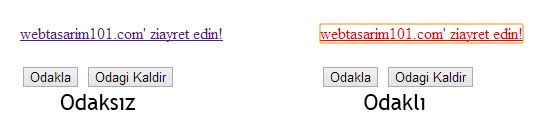Photoshop CS5 & CS6 ile Windows 8 Kararma Problemi
Windows 8 Pro 64bit ve Photoshop CS6'yı bir arada kullanmaya başladığımdan beri Photoshop'da çalışırken sık sık göz kırpma benzeri kararmalar yaşıyordum ve açıkcası bir yerden sonra kafayı çizmek üzereydim. Oyun oynayanlar bu tür sorunlara aşinadır. Genellikle ekran kartınızın sürücüsünü güncelledikten sonra bazı oyunlarda buna benzer sorunlar yaşanır. Bu sorun da bundan farklı değil. Photohop rendering için dizüstü bilgisayarımın üzerindeki NVIDIA GerForce GT740M erkan kartımı kullanıyordu ve göz kırpmalara muhtemelen bu neden oluyordu. Her ne kadar bahis mevzu erkan kartı şu anda dizüstü platform için gayet iyi ve Photoshop için yeterli olsa da, muhtemelen yine bir sürücü sorunundan dolayı bu sorunu yaşıyorum. Çözüm ise oldukça basit. Photoshop'u açtıkan sonra üst menüden Edit > Preferences > General... yolunu takip edin ya da kısaca CTRL+K kısayolunu kullanarak Photoshop'un ayarlar penceresine ulaşın. Soldaki menüden Performence sekmesini seçin ve gele